您好,登录后才能下订单哦!
本篇内容介绍了“C#鼠标事件的处理机制是什么”的有关知识,在实际案例的操作过程中,不少人都会遇到这样的困境,接下来就让小编带领大家学习一下如何处理这些情况吧!希望大家仔细阅读,能够学有所成!
C#鼠标事件包括鼠标的很多操作,比如为用户提供鼠标的右键单击功能、右键拖拽等等。处理C#鼠标事件比较简单,只要设置好属性,点击右键就会出现菜单,进一步右键拖拽就涉及到时间处理。
过去用C++/MFC开发程序时,常常为用户提供鼠标的右键单击功能,如今在.NET框架中使用C#,也想在程序中提供鼠标右键单击功能,比如,在文本框、窗格、标签以及主窗口背景上使用鼠标右键。毕竟C#不是C++/MFC,那么如何处理C#鼠标事件呢?本文下面将专门探讨这个问题。
在.NET框架下编程是非常容易的一件事情,有时候容易得连C++程序员想都想不到。这主要是因为用C++编写代码常常需要“硬工夫”。所谓“硬工夫”,也就是很多细节都要自己考虑和处理。但使用C#则不然。如果你想显示上下文菜单,完全没有必要去和事件参合。只要设置控制的ContextMenu属性即可,就象下面这样:
ContextMenu myContextMenu = ... myControl.ContextMenu = myContextMenu;
就这么简单。只要按照上述方法设置好属性,当用户单击右键时,菜单便会自动显示出来。此外,如果你想进一步实现右键拖拽,这才涉及到事件处理。在MFC中,你会自然而然想到用OnRButtonDown和OnRButtonUp实现,但是那不是Windows窗体(Forms)的工作方式。虽然许多窗口类确实提供了可以改写的虚拟函数来处理常用消息(如:Form.OnActivated和Form.OnClosed),但是在.NET框架中编程,你必须要学会用事件来思考,而且要了解一个类提供了哪些事件。下面这个表列出了被Control类提供的比较常用的事件:
(表一)
| Click | HelpRequested | MouseLeave |
| ContextMenuChanged | Invalidated | MouseMove |
| DoubleClick | KeyDown | MouseUp |
| DragDrop | KeyPress | MouseWheel |
| DragEnter | KeyUp | Move |
| DragLeave | Layout | Paint |
| DragOver | Leave | ParentChanged |
| EnabledChanged | LostFocus | Resize |
| Enter | MouseDown | SizeChanged |
| FontChanged | MouseEnter | StyleChanged |
| GotFocus | MouseHover | TextChanged |
注意表中用黑体标出的事件,这些事件顾名便可思意:MouseDown、 MouseEnter、 MouseHover、 MouseLeave、 MouseMove 和 MouseUp,如果你想要处理右键按下事件,可以安装MouseDown 事件处理例程,用MouseEventArgs.Button == MouseButtons.Right 检查 MouseEventArgs,下面的代码段示范了如何来做:
public class MyControl : Control { // 构造函数 public MyControl() { // 安装右键按下事件处理器 this.myctl1.MouseDown += new MouseEventHandler(this.OnMouseDown); } // 处理例程 private void OnMouseDown(object sender, MouseEventArgs e) { if (e==MouseButtons.Right) // do something } }表一里有三个有用的鼠标事件是在MFC中不能直接处理的:MouseEnter、 MouseHover 和MouseLeave。在Win32 里,要处理这些事件必须通过专门的TrackMouseEvent 函数。.NET框架中,每当鼠标进入或离开特定控制时便会触发MouseEnter 和MouseLeave,当你想在鼠标移动到控制上时使控制呈高亮状态,这些事件相当有用,例如在浏览器中高亮显示链接。当鼠标移动到控制上后,在预先确定好的时间里(这个时间由 SystemParametersInfo(SPI_GETMOUSEHOVERTIME)) 指定),.NET 框架会激活 MouseHover。它在 Tooltips 和其它类似的定时弹出式功能应用中广泛使用。
这些鼠标事件和大家所熟悉的Click 事件有何关系呢?我想可以这么认为,Click属于层次较高的逻辑事件,而鼠标事件的级别相对较低,例如,不管用户按下的是左键还是右键,Forms都触发Click 事件,而文本框只能触发左键的Click事件。表二中列出了不同种类的控制其Click事件的含意。
(表二)由 Click 激发的事件
| 控制或控件 | 鼠标左键单击 | 鼠标左键双击 | 鼠标右键单击 | 鼠标右键双击 | 鼠标中键单击 | 鼠标中键双击 |
|---|---|---|---|---|---|---|
| MonthCalendar, DateTimePicker, RichTextBox, HScrollBar, VScrollBar | None | None | None | None | None | None |
| Button, CheckBox, RadioButton | Click | Click, Click | None | None | None | None |
| ListBox, CheckedListBox, ComboBox | Click | Click, DoubleClick | None | None | None | None |
| TextBox, DomainUpDown, NumericUpDown | Click | Click, DoubleClick | None | None | None | None |
| *TreeView, *ListView | Click | Click, DoubleClick | Click | Click, DoubleClick | None | None |
| ProgressBar TrackBar | Click | Click, Click | Click | Click, Click | Click | Click, Click |
| Form, DataGrid, Label, LinkLabel, Panel,GroupBox, PictureBox, Splitter, DoubleClick, StatusBar,ToolBar, TabPage, **TabControl | Click | Click, DoubleClick | Click | Click, DoubleClick | Click | Click, DoubleClick |
| * 鼠标指针必须在子对象上方 (TreeNode 或 ListViewItem) ** TabControl 必须在其 TabPages 页集合中至少有一个 TabPage。 | ||||||
***,不管怎样,只要你愿意,总是可以改写Control.WndProc 来处理任何WM_XXX 消息,比如:你可以定制WM_NCLBUTTONDOWN 消息处理代码:
protected override void WndProc(ref Message m) { // 值来自 winuser.h const int WM_NCLBUTTONDOWN = 0x00A1; if (m.Msg == WM_NCLBUTTONDOWN) { //do something } base.WndProc(ref m); // 这一步不能忘! }我写了一个例子程序MouseTrap,如图一所示,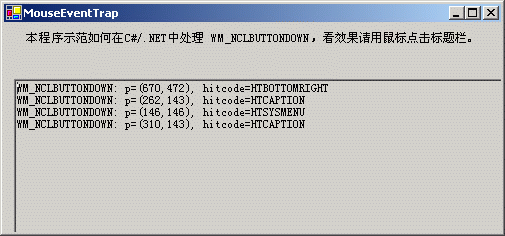
图一 MouseEventTrap
该程序示范了如何进行鼠标事件的处理。如果你借WndProc处理消息,由于必须用IntPtrs获取消息参数,所以你或多或少要用C编程,但因为你已经谙熟C++,所以此时你不会感觉吃力,而是轻车熟路。
“C#鼠标事件的处理机制是什么”的内容就介绍到这里了,感谢大家的阅读。如果想了解更多行业相关的知识可以关注亿速云网站,小编将为大家输出更多高质量的实用文章!
免责声明:本站发布的内容(图片、视频和文字)以原创、转载和分享为主,文章观点不代表本网站立场,如果涉及侵权请联系站长邮箱:is@yisu.com进行举报,并提供相关证据,一经查实,将立刻删除涉嫌侵权内容。